屌丝重装系统xp更改鼠标图标的方法
更新时间:2017-03-10 08:58:43
作者:烂好人
屌丝重装系统xp更改鼠标图标的方法。win7系统绚丽的操作界面是区别于其他系统的最大的特色之一,但是还有很多用户为了追求个性,不断地更换电脑上的装饰。比如我们每天看着的鼠标箭头,也是其中之一,那么我们要如何更换鼠标的图标呢?今天,小编就和大家分享一篇关于重装系统xp更改鼠标图标的解决方法,希望小编的分享能够帮助到大家!
屌丝重装系统xp更改鼠标图标的方法:
进入自己电脑桌面在空白处点击鼠标右键会看到一个叫做【个性化】的功能。
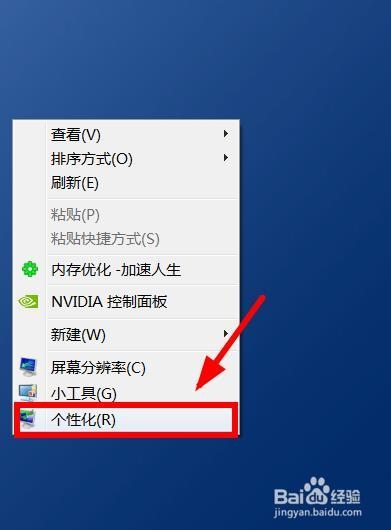
单击进入以后来到控制面板个性化页面,点击左侧的【更改鼠标指针】模块进入。
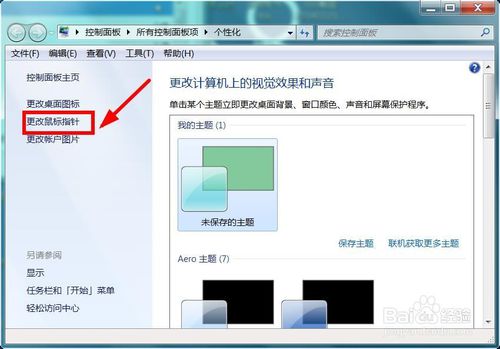
进入以后自然来到指针图标的页面,很多我们可以选择一种试一试。
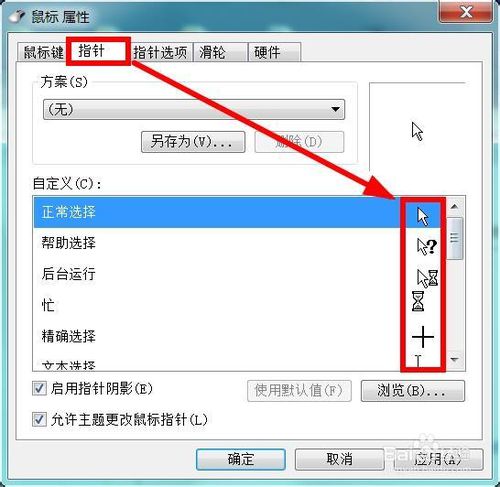
如果选定好了我们可以点击下面的【确认】按钮进行确认。
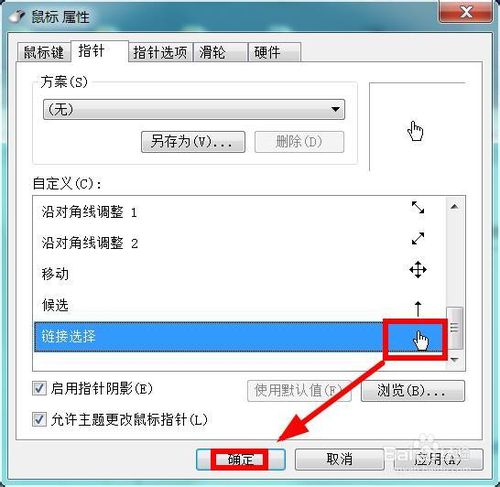
当我们在系统给出的图标达不到我们的要求时,我们还可以选择【浏览】按钮来到更多的图标页面。

点击以后我们会自动来到一个叫做【Cursors】的文件夹,里面有很多图标。可以自由选择。
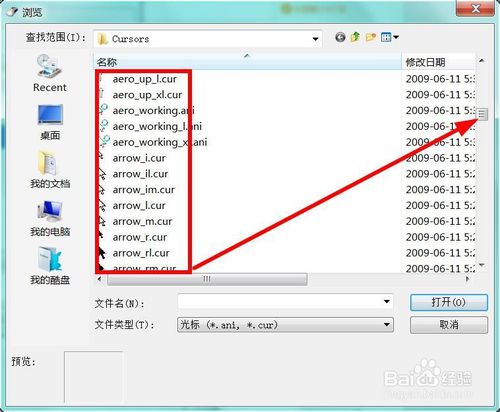
以上便是关于屌丝重装系统xp更改鼠标图标的方法,希望小编的分享能够帮助到大家!
系统重装相关下载
系统重装相关教程
重装系统软件排行榜
重装系统热门教程
- 系统重装步骤
- 一键重装系统win7 64位系统 360一键重装系统详细图文解说教程
- 一键重装系统win8详细图文教程说明 最简单的一键重装系统软件
- 小马一键重装系统详细图文教程 小马一键重装系统安全无毒软件
- 一键重装系统纯净版 win7/64位详细图文教程说明
- 如何重装系统 重装xp系统详细图文教程
- 怎么重装系统 重装windows7系统图文详细说明
- 一键重装系统win7 如何快速重装windows7系统详细图文教程
- 一键重装系统win7 教你如何快速重装Win7系统
- 如何重装win7系统 重装win7系统不再是烦恼
- 重装系统win7旗舰版详细教程 重装系统就是这么简单
- 重装系统详细图文教程 重装Win7系统不在是烦恼
- 重装系统很简单 看重装win7系统教程(图解)
- 重装系统教程(图解) win7重装教详细图文
- 重装系统Win7教程说明和详细步骤(图文)













